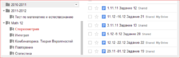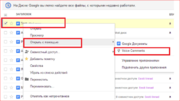Способы и инструменты организации учебного взаимодействия
Содержание |
Организация доступа и безопасной работы в виртуальной учебной среде
Для входа в приложения и платформы, на которых выстраивается школьная ИОС, используются персональные учетные записи (аккаунты) для каждого участника школьной организации. Каждый пользователь системы сам решает, какая информация будет доступна приложению и кто из пользователей сможет видеть действия в нем, что задается с помощью персональных настроек в системе.
Комфорт и безопасность школьной ИОС
Комфорт и безопасность школьной ИОС обеспечивается несколькими факторами:
- Разделение прав на административные и пользовательские. Администратор системы, обладающий самым высоким уровнем прав, может управлять аккаунтами (создавать и удалять их), настраивать отдельные службы/приложения по-разному для разных категорий пользователей, получать автоматизированные статистические отчеты о действиях пользователей внутри среды.
- Авторизация (идентификация) пользователя внутри системы - вход под личной учетной записью. Такой доступ частично снимает проблемы нарушения безопасности внутри среды, например, намеренного хулиганства или случайного удаления чужих работ/страниц, поскольку все действия могут быть отслежены. Все учителя и ученики, постепенно знакомясь с техническими особенностями работы в среде, принимают к исполнению и те общие правила взаимодействия, которые "задаются" ее параметрами. Это своего рода непрямое влияние на изменение культуры поведения в среде, без директив и наказаний.
- Именной доступ (под реальными именем фамилией). когда каждый участник действует в среде под своими именем и фамилией, и всего следы его деятельности тоже маркированы его именем: работа с почтой, календарем, сайтами, создание, просмотр, внесение изменений и комментариев в общие документы и другие действия в рабочей и учебной средах. Безусловно, это снимает большую нагрузку с администраторов в виде контроля за действиями участников взаимодействия.
Подобные условия оказывают влияние на регламенты организации школьной среды, на поведение учителей и учеников в среде, побуждая их, во-первых, к большей самостоятельности, и во-вторых, к большей ответственности.
Организация коллективного взаимодействия в ИОС
Для организации учебного процесса в электронной среде необходимы специальные средства:
- для разворачивания совместной деятельности;
- для общения по поводу общей деятельности;
- для публикации и обмена готовыми продуктами учебной деятельности.
Большое значение для организации коллективного взаимодействия в ИОС школы имеет то, как организован доступ учителей и учеников к ресурсам: сайтам, папкам, документам. Важно и то, каким образом предоставляются разные права на редактирование страниц, добавление комментариев, управление ресурсами разным целевым группам. Права доступа обычно разделяются на следующие уровни:
- владельца (самый высокий уровень прав, вплоть до права удаления документа);
- редактора (возможность внесения изменений, правки и т.д.);
- комментатора (возможность комментирования без права на редактирование);
- читателя (самый низкий уровень прав, нет других прав, кроме права на чтение).
Для того, чтобы оперативно давать доступ к ресурсам на разные категории ученических или учительских аккаунтов, их можно объединять в группы по какому-либо признаку, например, принадлежности к классу/учебной группе. Тогда доступ к ресурсу дается не на отдельные аккаунты, а на отдельные категории пользователей, что существенно упрощает администрирование ресурса.
Папки и документы с коллективным доступом на примере сервиса GoogleDrive
Организация доступа к совместным папкам и документам
Использование рабочих листов в документах Google можно организовать по-разному. Если вы только начинаете и пробуете расшарить(от англ. Share - поделиться) свои первые листы с учениками , то стоит заранее предусмотреть, что очень скоро количество таких листов увеличится и ориентироваться в них вам будет трудно. Поэтому лучше сразу создать папку (коллекцию) с общим доступом и предоставить доступ к этой папке всем ученикам класса.
Ученики будут иметь постоянный доступ к общей папке и проблема, как открыть доступ целому классу к каждому новому документу, у вас решится сама собой. Вы просто будете помещать (например, простым перетаскиванием мыши) ваши новые документы в эту папку, а ученики легко будут находить в ней новые задания.
Об обозначениях в именах файлов
Стоит позаботиться о системе имен файлов, размещаемых в папках-коллекциях. Хорошие, понятные обозначения - важный фактор в организации такой работы. Если вы не позаботитесь об этом заранее, можете столкнуться с ситуацией, когда часть учеников “не смогла найти” нужного документа и по этой причине не выполнила домашнего задания. Поскольку при назывании файлов никаких ограничений на используемые символы нет (вы можете именовать файлы, используя любой язык), то лучше продумать такой способ обозначения, который удобен именно для вас и ваших учеников. В имени файла не должно быть лишней, избыточной информации, поскольку длинные названия не только забирают ваше время при печатании, но и удлинняют строку, скрывая часть важной информации о местоположении файлов в коллекциях. Например, если вы ведете в каком-то классе всего один предмет, то не стоит в каждом имени файла повторять название предмета (математика). В этом нет необходимости, если корневой каталог уже имеет такое название. В папку с таким названием могут быть вложены другие, например, с названиями разных разделов преподаваемого курса (см. скриншот). Какую важную информацию нужно указывать в имени файла? Из своего опыта: обычно пишу номер задания, причем, использую общую нумерацию рабочих листов для всех заданий. Еще указываю дату, к которой необходимо выполнить задание. Все эти советы годятся, если вы используете GoogleDocs для работы с учащимися систематически, а не время от времени. Для второго случая подойдут и другие способы обозначений, скажем, можно указывать в названии файла тему урока/модуля.
Создание шаблонов
Для организации самостоятельной индивидуальной или групповой работы учеников используются шаблоны документов, содержащие направляющие вопросы, схемы, полезные ссылки и инструкции - те компоненты плана работы, которые помогают ученику организовать его учебную деятельность. В качестве таких шаблонов часто используются интерактивные рабочие листы Шаблон обязательно содержит небольшую инструкцию для учеников по копированию и предоставлению доступа учителю иди публикации файла в среде совместного обучения.
Технология использования шаблонов
- Учитель создает и публикует шаблон документа в среде электронного обучения (ссылкой или вставляя в страницу кодом) для клонирования (копирования) его каждым учеником. Для этого в настройках совместного доступа устанавливается возможность редактирования для "любого пользователя, обладающего ссылкой".
- Ученик переименовывает клонированный лист и может его видоизменять и редактировать его (выполнять задание).
- После выполнения задания ученик публикует свой документ с помощью URL-адреса в среде электронного обучения (сайте/блоге), предъявляя таким образом другим свою работу. Теперь листы, созданные разными учениками, можно обсуждать, комментировать, оценивать.
Комментирование работ учащихся
Публикуя выполненную в электронном документе работу, ученик может предоставлять доступ учителю с правами на комментирование, а не на редактирование. После того, как ученик открыл доступ учителю, последний может комментировать выполнение задания “на полях” документа, не вмешиваясь в ход размышлений ученика.
Возможность оставлять текстовые комментарии есть у многих типов документов Google: текстовых, табличных, презентациях и рисунках. Этот инструмент незаменим в тех формах организации взаимодействия "ученик-учитель", которые требуют именно сопровождения ученика - консультирования, помощи, обратной связи, а не только контроля или итогового балльного оценивания.
Также есть возможность не только оставлять письменные комментарии на полях работ учеников, но и комментировать работы учеников голосом. Для этого нужно установить специальное приложение к браузеру Chrome - Voice comments Голосовые комментарии в документах Google
Ссылки по теме
- Комментарий вместо красной пасты? [1]
Виртуальные доски
Для организации мозговых штурмов, а также планирования задач исследовательских или других проектов часто используются онлайн-доски (виртуальные доски) с возможностью совместной работы. Они также могут быть использованы для совместного и индивидуального выполнения заданий; размещения домашнего задания с возможностью обсуждения и взаимопомощи, для разъяснения учебного материала в дистантном обучении, для сбора информации или для организации опроса учащихся. Многие из сервисов виртуальных досок дают возможность импортировать в них различные документы, вставлять ссылки, изображения, видео, обсуждать и комментировать записи, и даже вести чат и аудиобеседу.
Сервисы виртуальных досок: